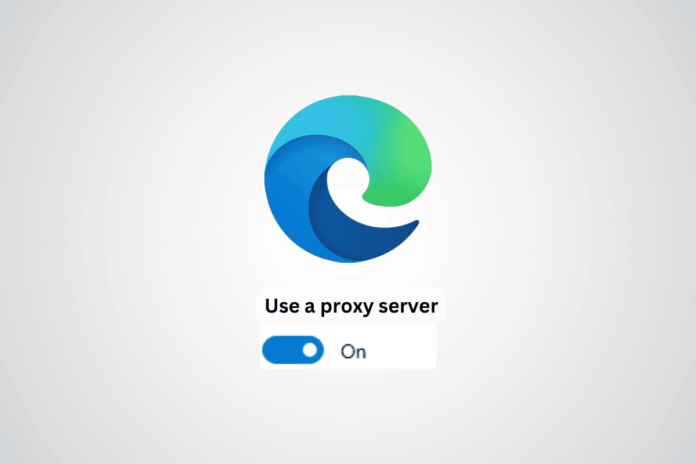Microsoft Edge ti consente di modificare le impostazioni per configurare il Browser per la connessione a Internet tramite un server proxy, Utilizzando un proxy come intermediario e barriera protettiva, puoi migliorare la Sicurezza del tuo sistema contro potenziali minacce informatiche. In questa guida spiegheremo come controllare e aggiungere un’estensione proxy nelle impostazioni Edge o PC.
Come controllare le impostazioni del proxy Microsoft Edge
Il browser Edge è integrato nei computer Windows ed è ottimizzato per un’esperienza di navigazione fluida. Si basa sul progetto Chromium. Per risparmiare larghezza di banda e mantenere l’anonimato tramite un server proxy, seguire i passaggi indicati di seguito per controllare il proxy:
Nota: Edge non ha impostazioni proxy integrate. Si apriranno le impostazioni proxy del tuo sistema.
1. Apri il file Edge navigatore.
2. Fare clic su tre punti nell’angolo in alto a destra e selezionare Impostazioni.
3. Nel Sistema e prestazioni scheda, fare clic su Apri le impostazioni proxy del tuo computer.
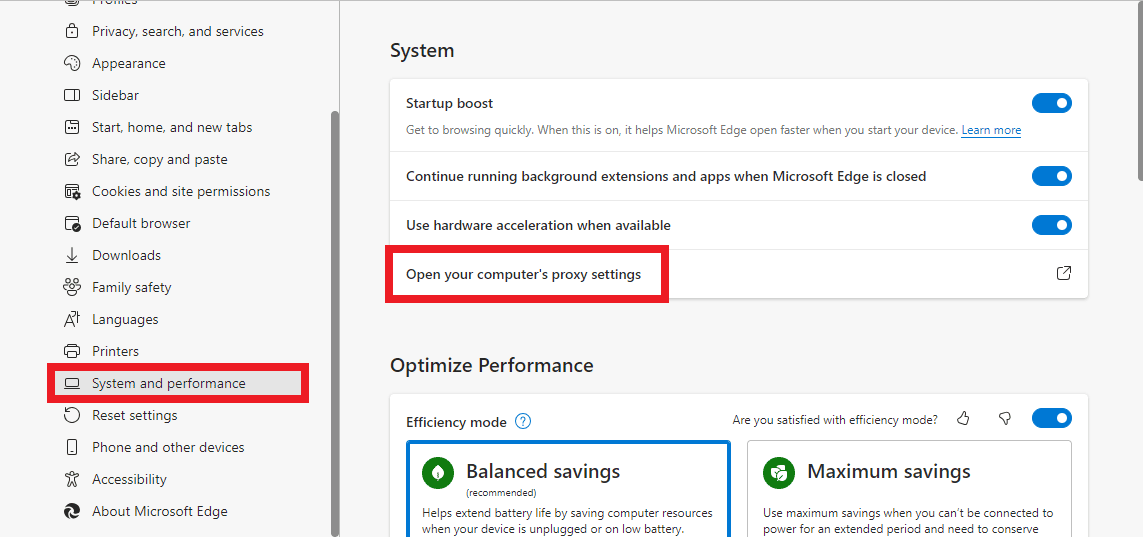
4. Fare clic su Impostare nel Usa un server proxy opzione.
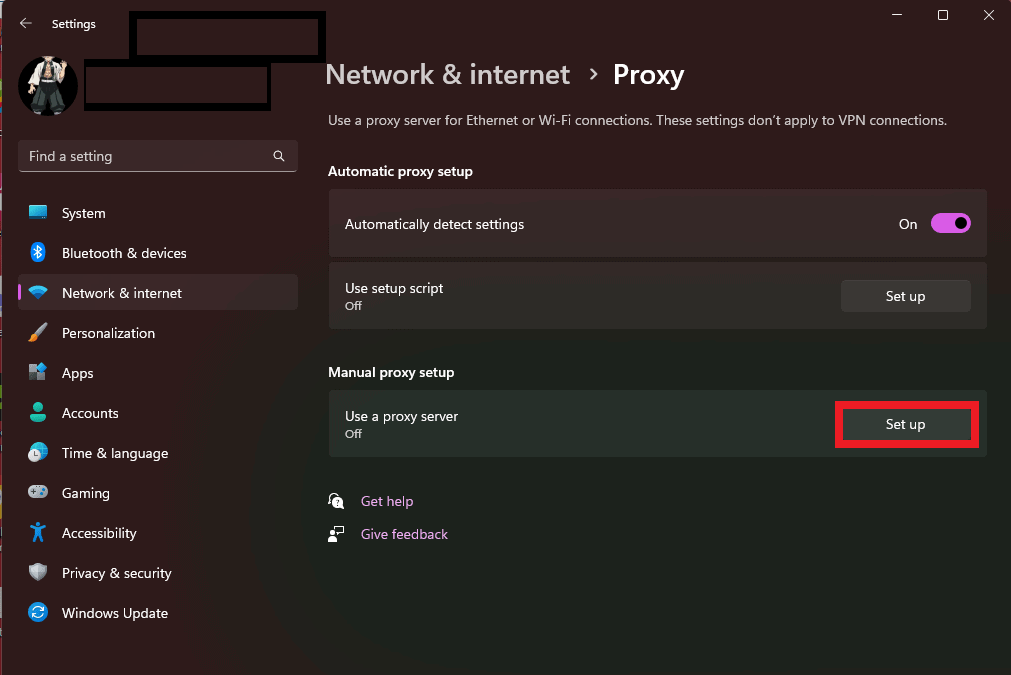
5. Ora, accendi il Server proxy e inserisci i dettagli del server proxy. Quindi fare clic su Salva.
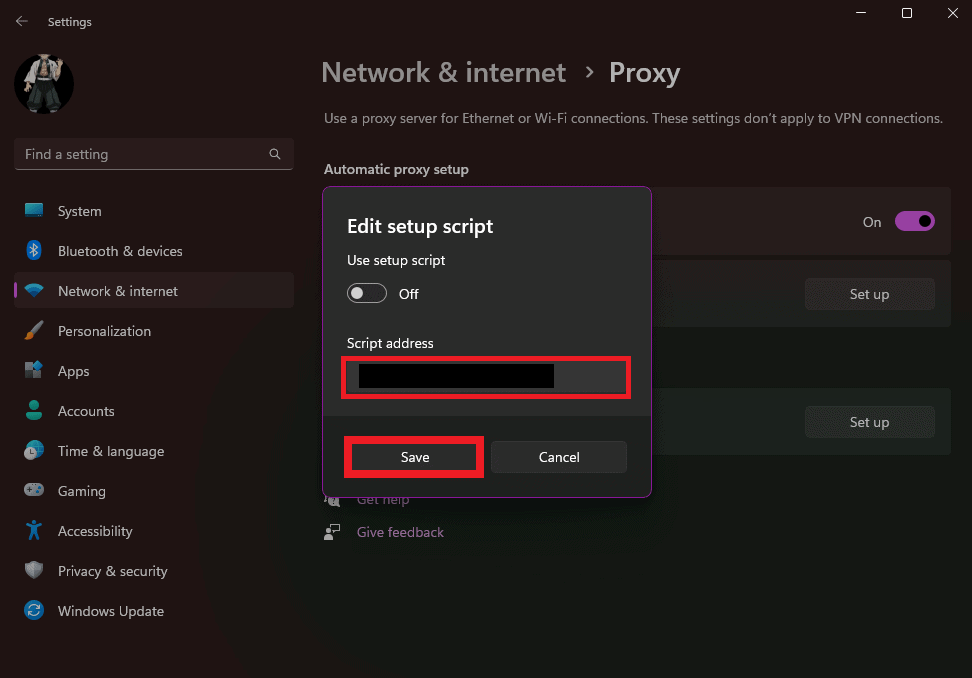
Come impostare le impostazioni proxy in Edge
Se il tuo sistema si connette direttamente a Internet, è vulnerabile agli attacchi informatici. Per proteggersi da questi aggressori, è consigliabile utilizzare un server proxy. Puoi utilizzare il metodo sopra per aprire le impostazioni proxy o seguire questi passaggi per configurare un server proxy in Edge:
1. Premere Windows+I chiavi aprire Impostazioni di Windows.
2. Fare clic su Delega sotto il Network e internet scheda.
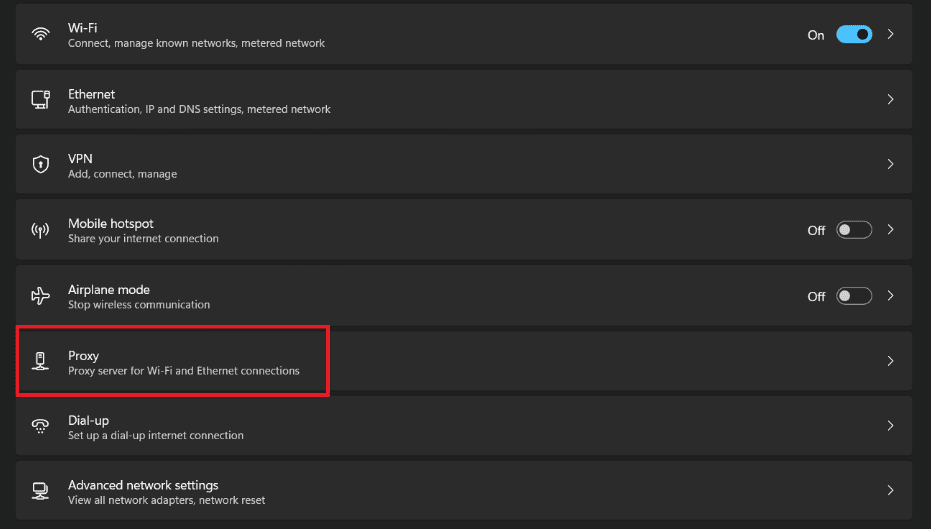
3. Fare clic su Impostare nel Usa un server proxy opzione.
4. Ora, accendi il Server proxy e inserisci i dettagli del server proxy. Quindi fare clic su Salva.
Come aggiungere l’estensione Edge Proxy
Come abbiamo visto, Edge non ha impostazioni proxy integrate. Se non desideri modificare le impostazioni proxy a livello di sistema, puoi provare questo tweak. Segui la procedura seguente per aggiungere un’estensione proxy al browser Edge:
1. Apri il file Edge navigatore.
2. Cerca un negozio online; puoi utilizzare qualsiasi Webstore, ma in questo caso utilizzeremo Google Web Store.
3. Cerca delega nella casella di ricerca.
4. Seleziona qualsiasi estensione proxy di tua scelta; in questo caso, stiamo usando Windscribe.
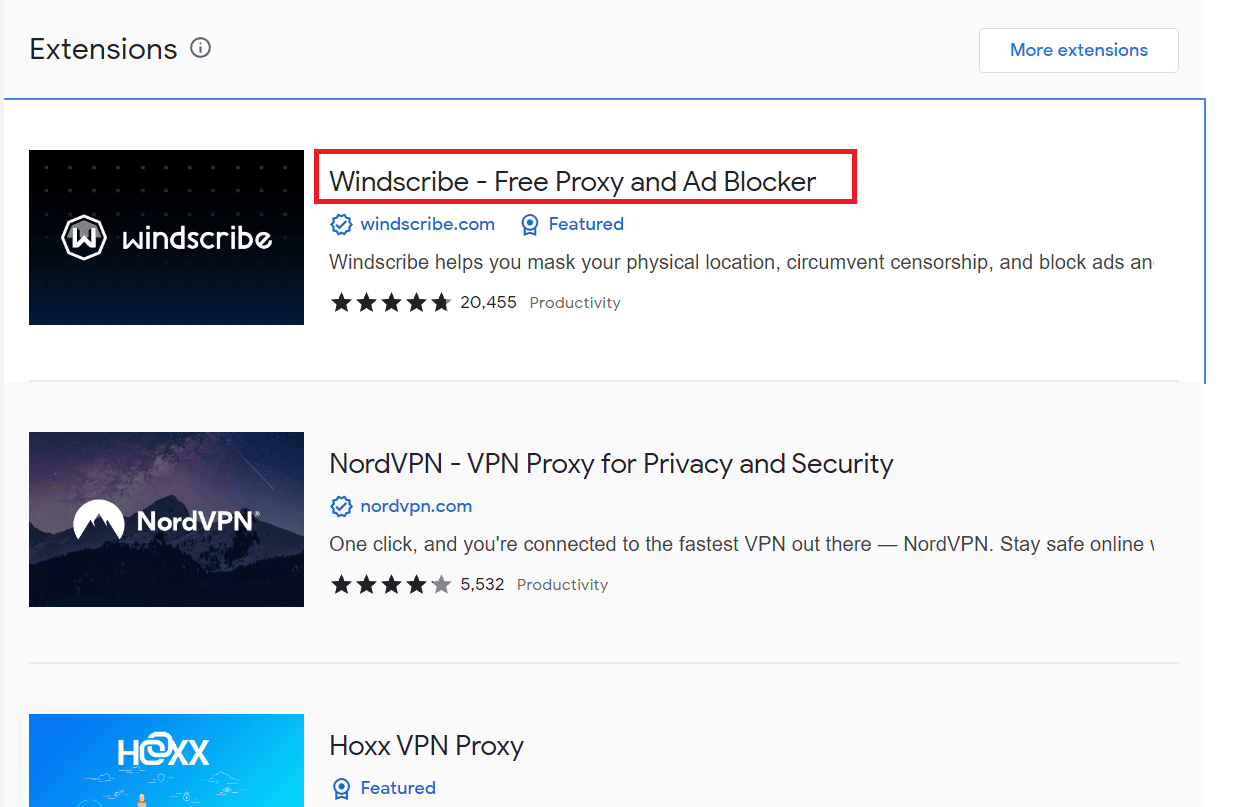
5. Fare clic su Ottenere.
Nota: Se il browser richiede l’autorizzazione per aggiungere l’estensione, fare clic su Permettere nel pop-up per aggiungere l’estensione.
6. Infine, fare clic su Aggiungi estensione.
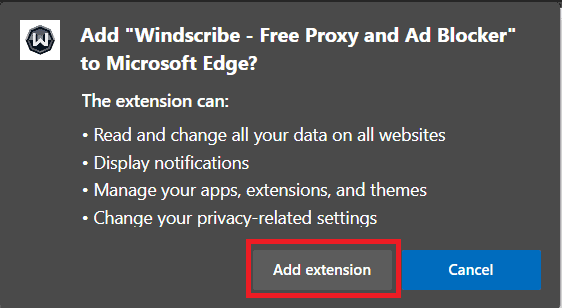
7. Accedi al tuo interno proxy e configuralo in base alle tue esigenze.
Ci auguriamo che questa guida ti abbia fornito le indicazioni per configurare le impostazioni del proxy Edge e l’estensione del proxy Edge. Facci sapere quale approccio usi per impostare il proxy nella sezione commenti qui sotto. Se hai domande o suggerimenti, sentiti libero di lasciarli nella sezione commenti.